Etiquetar resultados de búsqueda en Primo VE
Las etiquetas son palabras o frases que se pueden asignar a ejemplares para ayudar a organizarlos y recordarlos. Dado que las etiquetas se comparten con la comunidad, los usuarios pueden ver las etiquetas asignadas a los ejemplares por otros usuarios. Se pueden asignar tantas etiquetas a un ejemplar como se desee. Además, las etiquetas que se crean y asignan a los ejemplares se muestran a todos los usuarios en la página Etiquetas.
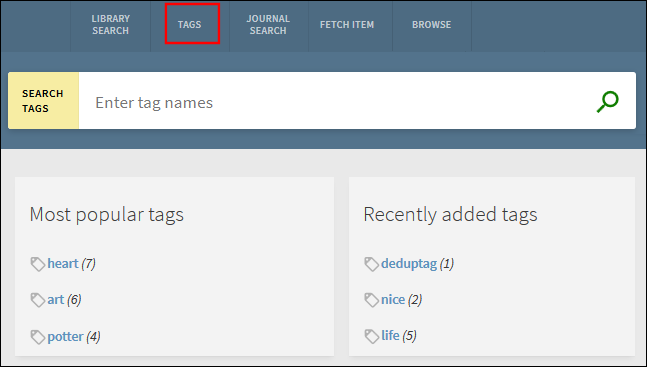
Puesto que la funcionalidad de Etiqueta no es compatible con entornos de consorcios, se recomienda que desactive el código de Etiquetas en la pestaña de Menú de enlaces de la página Ver configuración (Configuración > Descubrimiento > Mostrar configuración > Configurar vistas). Para obtener más información, consulte Activar o desactivar un enlace del Menú de enlaces.
Desde esta página, los usuarios pueden buscar etiquetas, ver las etiquetas más populares y las que se han añadido recientemente, y mostrar la lista de registros que se han etiquetado. Los números entre paréntesis junto a los nombres de las etiquetas indican cuántos registros se han marcado con la etiqueta.
Se aplican las siguientes restricciones al usar la Búsqueda de etiquetas en Primo VE:
-
Los comodines (como un asterisco *) no son compatibles. En vez de un comodín, puede buscar simplemente un término (como mano) para encontrar etiquetas que incluyan esas letras en cualquier lugar de la etiqueta (como humano, humanoide y sobrehumano).
-
Si una etiqueta contiene caracteres especiales (como una letra con marca diacrítica), no puede reemplazar el carácter con su carácter normalizado. Por ejemplo, si desea buscar el término poesía, no puede usar el término de búsqueda poesia.
-
No se admiten los operadores booleanos (Y, O, y NO).
Seleccionar el nombre de la etiqueta en los resultados de la Etiqueta abre la página de resultados con un cuadro de Búsqueda Avanzada relleno y la lista de ejemplares etiquetados. Los usuarios podrán entonces modificar la búsqueda para encontrar más registros. En el siguiente ejemplo, solo se ha etiquetado un registro único:
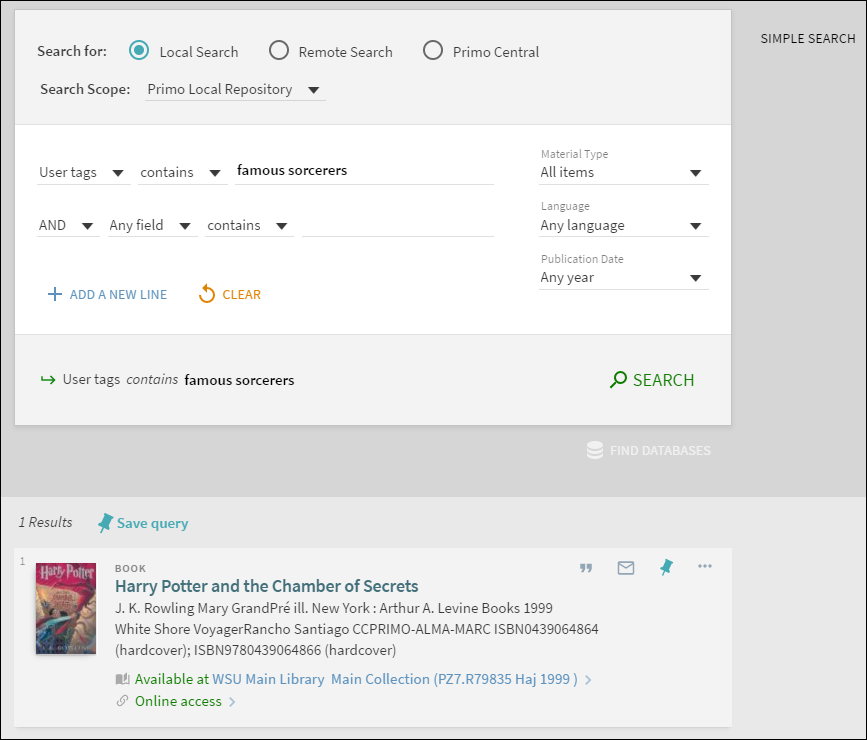
Añadir una Etiqueta a un Ejemplar
Todos los usuarios pueden ver las etiquetas y sus listas, pero únicamente los usuarios que hayan iniciado sesión pueden crear etiquetas.
Después de etiquetar un ejemplar, se podrá buscar con la etiqueta en aproximadamente 10 minutos.
-
Realice la búsqueda de un registro.
-
Abra la página de despliegue completo del registro.
-
En la sección Etiquetas, seleccione AÑADIR SUS PROPIAS ETIQUETAS.
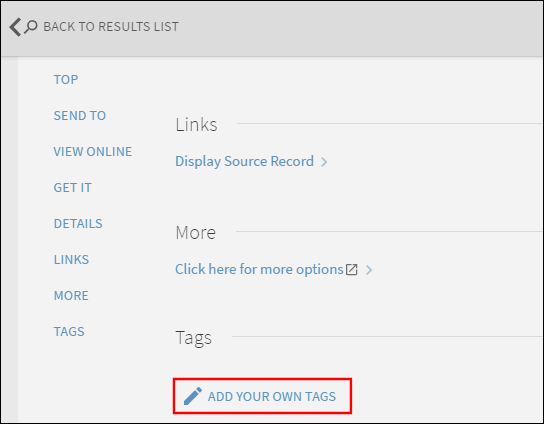 Sección Etiquetas en la página Despliegue Completo
Sección Etiquetas en la página Despliegue Completo -
Escriba el nombre de la etiqueta en la línea y pulse [ENTER].
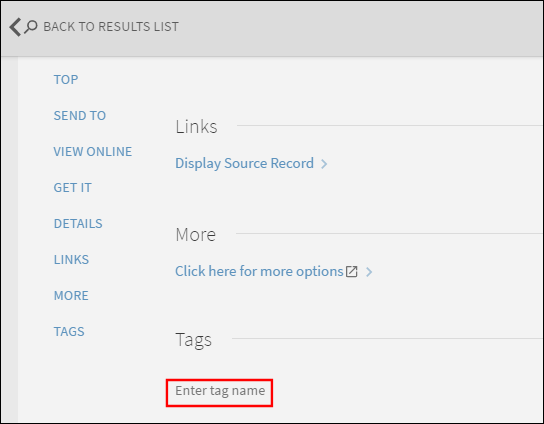 Introducir el Nombre de la Etiqueta
Introducir el Nombre de la EtiquetaSe añade la nueva etiqueta.
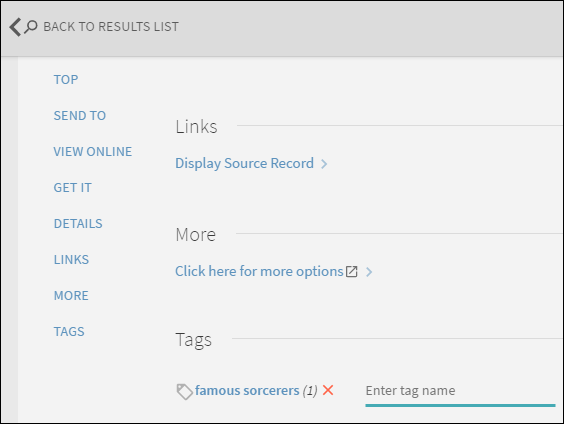 Nueva Etiqueta Añadida
Nueva Etiqueta Añadida
Borrar una Etiqueta de un Ejemplar
Los usuarios pueden borrar únicamente sus propias etiquetas.
-
En la página Etiquetas, seleccione la etiqueta que desee editar.
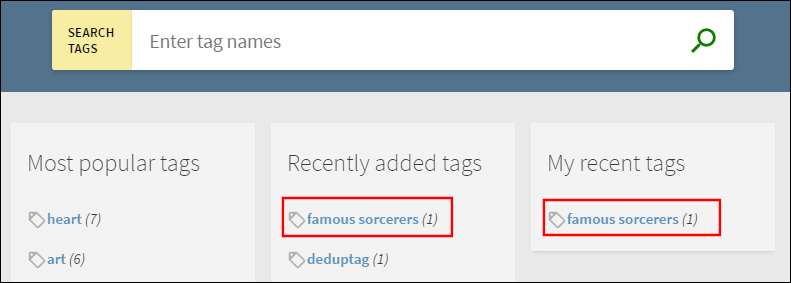 Buscar Etiqueta para Borrar
Buscar Etiqueta para Borrar -
En la página Resultados, abra el despliegue completo del registro.
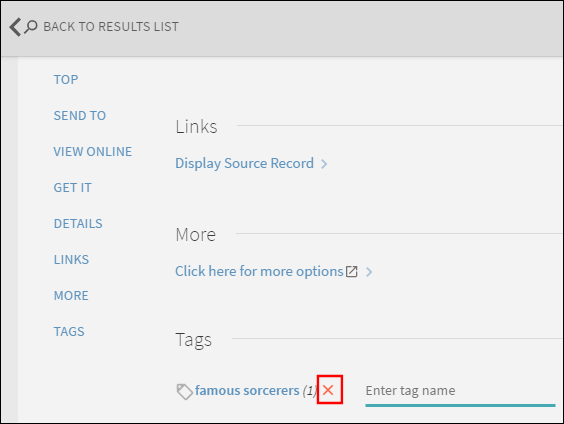 Eliminar Etiqueta de un Registro
Eliminar Etiqueta de un Registro -
En la sección Etiquetas, seleccione la X ubicada junto a la etiqueta que desea eliminar.

